 |
| ຄໍາແນະນໍາງ່າຍໆສໍາລັບການແທັກເພື່ອເປີດໄຟລ໌ໄວໃນ Windows 10 |
ການຊອກຫາໄຟລ໌ໃນຄອມພິວເຕີ Windows ບາງຄັ້ງອາດໃຊ້ເວລາຫຼາຍ, ໂດຍສະເພາະໃນເວລາທີ່ທ່ານມີຂໍ້ມູນຫຼາຍເກີນໄປ. ໃນ Windows 10, ຄຸນສົມບັດການຕິດແທໍກໄຟລ໌ຊ່ວຍໃຫ້ທ່ານຈັດປະເພດ ແລະດຶງໄຟລ໌ໄດ້ໄວດ້ວຍການດໍາເນີນການຄົ້ນຫາແບບງ່າຍໆພຽງແຕ່ສອງສາມອັນ. ບົດຄວາມນີ້ຈະແນະນໍາທ່ານກ່ຽວກັບວິທີການຕິດໄຟລ໌ເພື່ອເປີດໃຫ້ເຂົາເຈົ້າຢ່າງວ່ອງໄວໃນ Windows 10, ສາມາດໃຊ້ໄດ້ກັບທັງສອງຮູບແບບສະຫນັບສະຫນູນແລະບໍ່ໄດ້ສະຫນັບສະຫນູນໂດຍ Microsoft.
ວິທີການແທັກໄຟລ໌ທີ່ສະຫນັບສະຫນູນໂດຍ Windows
ດ້ວຍຮູບແບບໄຟລ໌ທີ່ສະຫນັບສະຫນູນ Microsoft, ທ່ານໄດ້ຢ່າງງ່າຍດາຍສາມາດແທັກພວກເຂົາສໍາລັບການຊອກຫາໄວຂຶ້ນພາຍຫຼັງ. ນີ້ແມ່ນວິທີ:
ຂັ້ນຕອນທີ 1: ຊອກເອໄຟລ໌ທີ່ທ່ານຕ້ອງການທີ່ຈະໂຄດຄໍາສັ່ງ, ຄລິກຂວາ ແລະເລືອກ Properties .
ຂັ້ນຕອນທີ 2: ປ່ຽນໄປທີ່ແຖບ ລາຍລະອຽດ .
ຂັ້ນຕອນທີ 3: ຊອກ ເອ Tags ພາກສະຫນາມ, ຫຼັງຈາກນັ້ນໃສ່ຄໍາທີ່ທ່ານຕ້ອງການທີ່ຈະໂຄດຄໍາສັ່ງໄຟລ໌. ທ່ານສາມາດແທັກ ຫຼາຍແທັກ , ພຽງແຕ່ແຍກພວກມັນດ້ວຍເຄື່ອງໝາຍຈຸດ ( ; ).
 |
| ຊອກຫາປ້າຍຊື່ພາກສະຫນາມ |
ຂັ້ນຕອນທີ 4: ກົດ OK ເພື່ອຊ່ວຍປະຢັດ.
ຈາກນີ້ໄປ, ພຽງແຕ່ພິມຄໍາສໍາຄັນ (ແທັກ) ເຂົ້າໄປໃນປ່ອງຊອກຫາໃນ File Explorer, ໄຟລ໌ທັງຫມົດທີ່ມີແທັກດຽວກັນຈະປາກົດ , ປະຫຍັດເວລາຫຼາຍ.
 |
| ກົດ OK ເພື່ອບັນທຶກ. |
ວິທີການແທັກໄຟລ໌ທີ່ບໍ່ຮອງຮັບໂດຍ Windows
ສໍາລັບປະເພດໄຟລ໌ທີ່ບໍ່ໄດ້ tagged ໂດຍກົງໂດຍ Microsoft (ເຊັ່ນ: ໄຟລ໌ PNG, MP4, ZIP, ແລະອື່ນໆ), ທ່ານຈໍາເປັນຕ້ອງໄດ້ນໍາໃຊ້ຊອບແວພາກສ່ວນທີສາມ. ເຄື່ອງມືຫນຶ່ງທີ່ແນະນໍາໂດຍທີມງານສະຫນັບສະຫນູນຂອງ Microsoft ເອງແມ່ນ File Meta Association Manager (File Metadata) .
 |
| ກົດ OK ເພື່ອບັນທຶກ. |
ແອັບພລິເຄຊັນນີ້ຊ່ວຍໃຫ້ທ່ານເປີດໃຊ້ tagging ສໍາລັບຮູບແບບໄຟລ໌ຕ່າງໆໃນພຽງແຕ່ສອງສາມຂັ້ນຕອນງ່າຍໆ:
ຂັ້ນຕອນທີ 1: ໄປທີ່ໜ້າດາວໂຫຼດ File Meta Association Manager ແລະດາວໂຫລດເວີຊັນຫຼ້າສຸດ (ປະຈຸບັນແມ່ນ v1.6).
 |
| ເຂົ້າໄປເບິ່ງໜ້າດາວໂຫຼດ File Meta Association Manager |
ຂັ້ນຕອນທີ 2: ການຕິດຕັ້ງຄໍາຮ້ອງສະຫມັກໂດຍການເປີດໄຟລ໌ດາວໂຫຼດແລະຢືນຢັນຂັ້ນຕອນການຕິດຕັ້ງ.
ຂັ້ນຕອນທີ 3: ພິມ "File Meta Association Manager" ເຂົ້າໄປໃນແຖບເລີ່ມຕົ້ນແລະເປີດໂຄງການ.
ຂັ້ນຕອນທີ 4: ໃນການໂຕ້ຕອບຕົ້ນຕໍ, ຊອກຫາຮູບແບບໄຟລ໌ທີ່ທ່ານຕ້ອງການທີ່ຈະສະຫນັບສະຫນູນ tagging (ເຊັ່ນ: .PNG).
 |
| ຊອກຫາຮູບແບບໄຟລ໌ທີ່ທ່ານຕ້ອງການທີ່ຈະສະຫນັບສະຫນູນ tagging (ເຊັ່ນ: .PNG). |
ຂັ້ນຕອນທີ 5: ໃຫ້ຄລິກໃສ່ຮູບແບບນັ້ນ, ຫຼັງຈາກນັ້ນເລືອກເອົາ "ເພີ່ມໄຟລ໌ Meta Handler" ໃນ pane ຊ້າຍ.
ຂັ້ນຕອນທີ 6: A ຢືນຢັນປ່ອງຢ້ຽມປາກົດຂຶ້ນ, ພຽງແຕ່ຄລິກໃສ່ "ແມ່ນ" ແລະທ່ານກໍາລັງເຮັດໄດ້.
 |
| ກ່ອງໂຕ້ຕອບການຢືນຢັນຈະປາກົດ, ພຽງແຕ່ຄລິກໃສ່ "ແມ່ນແລ້ວ" ແລະທ່ານສໍາເລັດ. |
ເມື່ອທ່ານເຮັດແລ້ວ, ທ່ານສາມາດແທັກຮູບແບບໄຟລ໌ປົດລັອກໄດ້ຄືກັບໄຟລ໌ອື່ນໆ. ຖ້າຫາກວ່າທ່ານເຄີຍຕ້ອງການທີ່ຈະລົບການສະຫນັບສະຫນູນ, ພຽງແຕ່ເລືອກຮູບແບບອີກເທື່ອຫນຶ່ງແລະກົດ "Remove File Meta Handler" .
ດ້ວຍວິທີການຂ້າງເທິງ, ທ່ານສາມາດ tag ທັງໄຟລ໌ທີ່ສະຫນັບສະຫນູນ Windows ແລະບໍ່ແມ່ນ Windows, ເຮັດໃຫ້ການຄົ້ນຫາແລະການຄຸ້ມຄອງຂໍ້ມູນໄວແລະສະດວກກວ່າ. ບໍ່ວ່າເຈົ້າເປັນພະນັກງານຫ້ອງການ, ນັກຮຽນ, ຫຼືຄົນທີ່ມີຄວາມຄິດສ້າງສັນ, ນີ້ແມ່ນຄໍາແນະນໍານ້ອຍໆແຕ່ເປັນປະໂຫຍດທີ່ສຸດ. ນຳໃຊ້ມັນດຽວນີ້ເພື່ອປະຢັດເວລາ ແລະເພີ່ມປະສິດທິພາບການເຮັດວຽກໃນຄອມພິວເຕີຂອງທ່ານ!
ທີ່ມາ: https://baoquocte.vn/huong-dan-gan-tag-de-mo-tep-nhanh-tren-windows-10-don-gian-323844.html



![[ຮູບພາບ] ໄພນ້ຳຖ້ວມຢູ່ເບື້ອງຂວາຂອງປະຕູ, ທາງເຂົ້າເມືອງ Hue Citadel](https://vphoto.vietnam.vn/thumb/1200x675/vietnam/resource/IMAGE/2025/10/28/1761660788143_ndo_br_gen-h-z7165069467254-74c71c36d0cb396744b678cec80552f0-2-jpg.webp)
![[ຮູບພາບ] ທ່ານປະທານສະພາແຫ່ງຊາດ ເຈີ່ນດ້າຍກວາງ ໄດ້ໃຫ້ການຕ້ອນຮັບຄະນະຜູ້ແທນພັກສັງຄົມປະຊາທິປະໄຕ ເຢຍລະມັນ](https://vphoto.vietnam.vn/thumb/1200x675/vietnam/resource/IMAGE/2025/10/28/1761652150406_ndo_br_cover-3345-jpg.webp)


![[ຮູບພາບ] ຮ່າງເອກະສານຂອງກອງປະຊຸມໃຫຍ່ຄັ້ງທີ 14 ຂອງພັກໄປເຖິງປະຊາຊົນຢູ່ຫໍປະຖົມວັດທະນະທຳ](https://vphoto.vietnam.vn/thumb/1200x675/vietnam/resource/IMAGE/2025/10/28/1761642182616_du-thao-tai-tinh-hung-yen-4070-5235-jpg.webp)











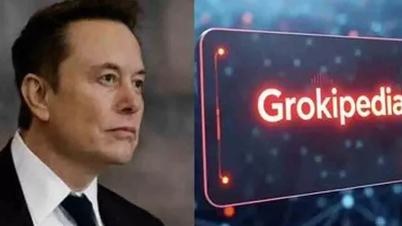















![[ຮູບພາບ] ທ່ານປະທານປະເທດ ເລືອງເກື່ອງເຂົ້າຮ່ວມສະເຫຼີມສະຫຼອງ 80 ປີແຫ່ງວັນປະເພນີຂອງກອງທັບທະຫານເຂດ 3](https://vphoto.vietnam.vn/thumb/1200x675/vietnam/resource/IMAGE/2025/10/28/1761635584312_ndo_br_1-jpg.webp)

























































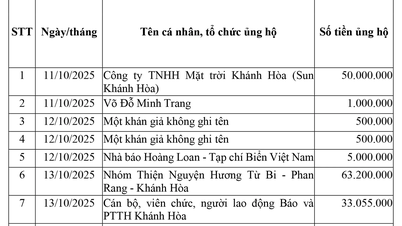




















(0)